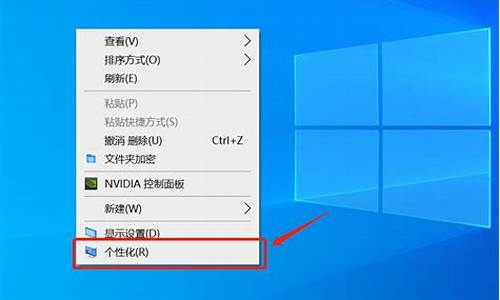如何修复系统启动项,电脑系统启动项修复
1.电脑怎样恢复输入法(ctfmon)启动项

双系统的修复可以用U盘启动盘进行修复,操作简单。下面是操作方法:
1、利用“U极速”U盘启动盘制作工具制作一个U盘启动盘,然后把XP操作系统镜像文件复制到u盘中。
2、重启需要修复的电脑,通过启动项选项选择U盘启动,进入U极速PE界面
3、打开PE系统桌面上的“修复系统引导”工具,在修复工具界面中,点击2.高级:
4、在新窗口中,选择1、自选引导分区盘符,如图所示:
5、点击Xp系统所的安装磁盘分区盘符,假设xp系统装在C盘,则选择C:如下图所示:
6、这时对引导分区C:进行修复,点击“1.开始修复”,如下图所示:
5、在修复过程中,工具会自动修复Win 7系统和xp系统之间的启动引导,等待修复完成后工具会生成修复报告,可以看到C盘和D盘都修复成功,如下图所示:
6、引导修复完成后,重启计算机,当开机界面进入到系统选择界面的时候,选择Xp系统启动,让它自动进行后续安装。
7、等待XP系统后续安装完成后,就成功的在计算中安装了双系统,在以后的使用中只需要在计算机启动的时候选择自己需要的系统启动即可。
电脑怎样恢复输入法(ctfmon)启动项
在扩大电脑C盘容量后,发现D盘win10系统的引导文件突然丢失了。这是怎么回事呢?原来该用户的电脑C盘中原先装有Win7系统,D盘中则安装了Win10系统,经过无损分区后,就导致了D盘Win10开机系统启动选项的丢失。接下来,跟随系统大侠一起来看看修复Win10系统启动引导项的解决方法。
开启分步阅读模式
操作方法
01
如果不想重装Win10的话,只能用EasyBCD来修复系统启动引导项了。先下载EasyBCD 2.3v这个软件,然后安装好,打开,进入主程序界面,在左侧选项中选择“高级设置”这一项。
02
进入高级选项的右侧窗口,在“选择一个操作系统”下,当前默认的是Windows7,打开它的下拉框。
03
在打开的下拉框中,选择“Microsoft Windows 10”这一项。
04
在“更改设置”的窗口中,选择“基本”这一项,在其界面,驱动器这一项为空白,就是这一项没有选上驱动器,才导致在开机时无法显示引导项。
05
打开驱动器的下拉框,因为Win10系统在D盘,所以,在下拉列表中选择D这一项。
06
选择完成后,最后需要保存一下设置,按“保存设置”按钮,Win10没有系统引导问题就解决了。
07
重启电脑,进入系统引导界面,就能看到Win10系统引导项了,Win10引导项为“Windows Technical Preview”这一项,到了这个界面,马上按上下方向键,选择“Windows Technical Preview”,回车,即可进入D盘的Win10系统。
1、第一个方法用命令提示符方法,先从开始菜单中打开“运行”程序,然后输入cmd命令,确定。
2、?进入命令提示符窗口后,输入reg add HKCU\Software\Microsoft\Windows\CurrentVersion\Run /v "ctfmon.exe" /t REG_SZ /d "C:\WINDOWS\system32\ctfmon.exe" /f此条命令,按Enter回车,刷新一下,就可以显示输入法图标了。
3、?同样在“运行”编辑框中,输入msconfig命令,确定,就能进入系统配置实用程序窗口。
4、?在系统实用配置程序窗口,选择“启动”这个选项卡,在其下,勾选带有ctfmon字样的项,这里可以看到;c:\windows\system32\ctfmon.exe,这个就是输入法程序路径。
5、 也可以在注册表中进行修复,方法,先打开“运行”程序,输入regedit命令,确定,进入注册表。
6、进入注册表编辑器后,依次打开HKEY_CURRENT_USER\Software\Microsoft\Windows\CurrentVersion\Run这条路径。
7、到n项的右侧窗口,在空白处右键,新建一个“字符串值”数据。
8、?将这个新建项改名为ctfmon.exe,然后双击此项,在编辑字符串窗口,找到数据数值下的编辑框,在其中输入C:\WINDOWS\system32\ctfmon.exe这条路径,然后“确定”即可。
声明:本站所有文章资源内容,如无特殊说明或标注,均为采集网络资源。如若本站内容侵犯了原著者的合法权益,可联系本站删除。